Las visualizaciones de nube de palabras se pueden usar para resaltar valores populares o mostrar la frecuencia de los datos de texto mediante el tamaño y el color de la fuente.
Los gráficos de nubes de palabras requieren exactamente una dimensión y una medición. Más dimensiones o medidas impiden la renderización de la visualización.
Para crear una visualización de nube de palabras, haz clic en los puntos suspensivos (...) en la barra Visualización y elige Nube de palabras. Haz clic en Editar en la esquina superior derecha de la pestaña de visualización para darle formato.
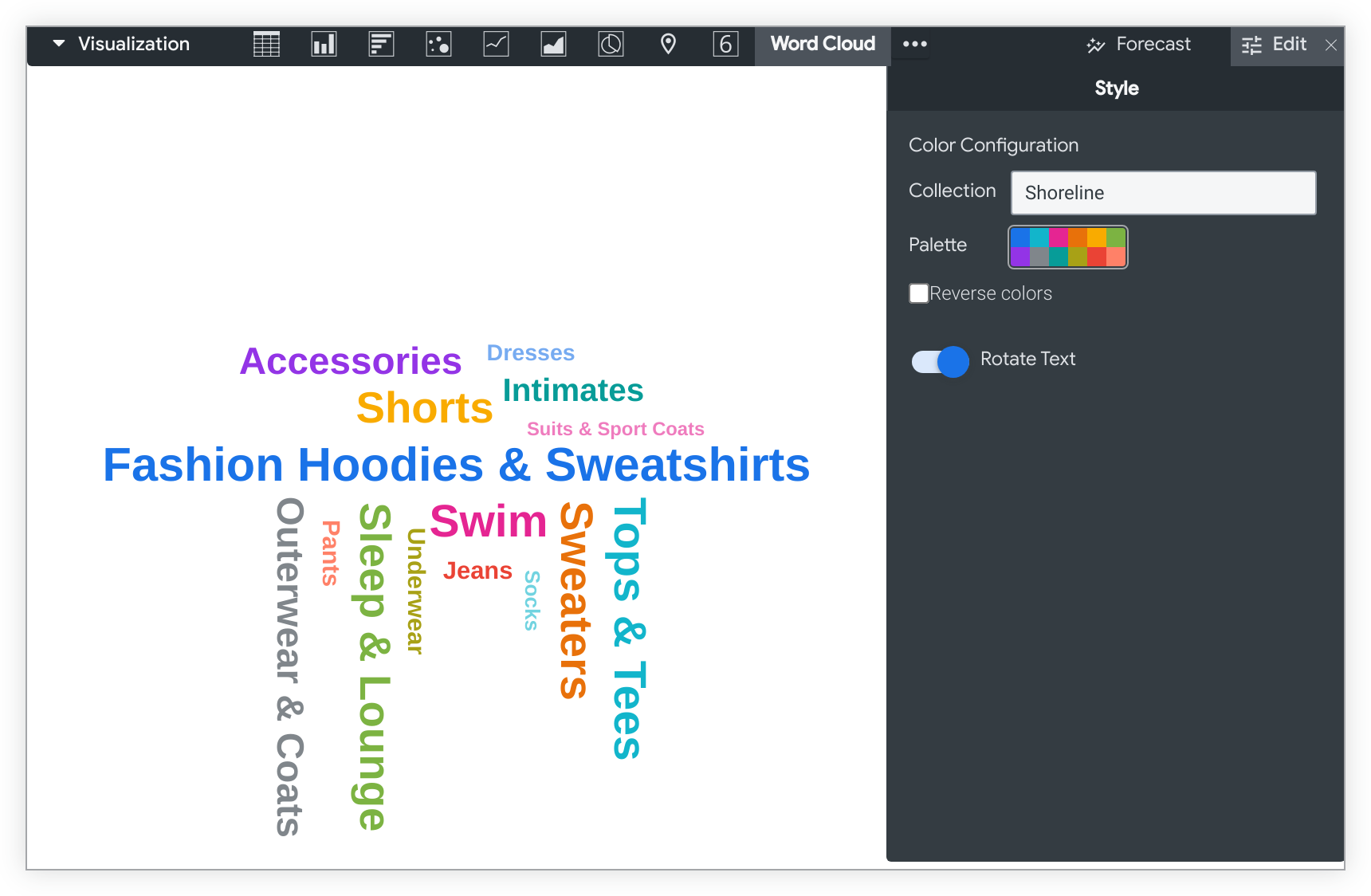
En este ejemplo, se muestra la popularidad de las categorías de ropa según la cantidad de ropa vendida en cada una, con la dimensión Categoría y la métrica Cantidad de pedidos de la exploración Artículos de pedido:
Las categorías Fashion Hoodies & Sudaderas (sudaderas) es el valor más popular. se le asigna el primer color en la paleta y se muestra con un tamaño de fuente más grande que el de los otros valores del gráfico. Las partes superior y Las categorías de camisetas y Natación son la segunda y tercera más popular. toman el segundo y tercer color de la paleta y se muestran con tamaños de fuente más grandes que los valores menos populares.
Opciones del menú de estilo
Colores
Puedes definir la paleta de colores de un gráfico en la sección Configuración de colores.
Colección
Una colección te permite crear visualizaciones y paneles temáticos que se ven bien juntos. Todas las colecciones de colores integradas de Looker aparecen en la página de documentación Colecciones de colores. El administrador de Looker también puede crear una colección de colores personalizados para tu organización.
Puedes elegir una colección de colores en el menú desplegable Colección. La sección Paleta se actualizará con una paleta de la colección de colores que elegiste.
Paleta
Una vez que hayas seleccionado una colección de colores, puedes elegir una paleta diferente de la colección o personalizarla haciendo clic en la paleta de colores. Esto abre el selector de paletas y muestra todas las paletas de la colección.
Los colores se asignan a cada serie en orden. En el caso de una paleta categórica, el primer color de la paleta se asigna a la primera serie, y así sucesivamente. En el caso de una paleta secuencial o divergente, el color del extremo izquierdo se asigna a la primera serie, y los colores de cada serie restante se mueven hacia la derecha en la paleta. Si tu consulta muestra más series de datos que los colores enumerados, los colores se repiten desde el principio de la paleta, primero como una versión más clara de cada color y, luego, como una versión más oscura de cada color.
Crea una paleta de colores personalizada
Para crear una paleta de colores personalizada, selecciona la pestaña Personalizada en el selector de paletas. Puedes editar tu paleta de varias maneras:
- Haz clic en uno de los colores presentes para editarlo.
- Haz clic en los botones + o - para agregar un color al final de la paleta o quitar un color seleccionado.
- Haz clic en EDIT ALL en la parte inferior derecha del menú para usar una lista de valores de color separados por comas.
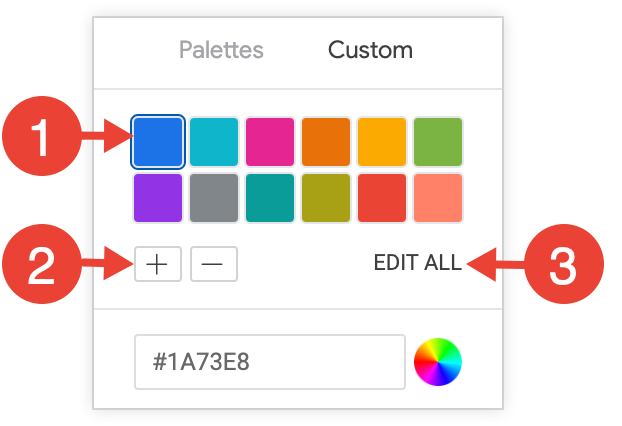
Para cambiar un color seleccionado o editar todos los colores a la vez, ingresa cadenas hexadecimales, como #2ca6cd, o nombres de colores CSS, como mediumblue, en el cuadro de valor de color que se encuentra en la parte inferior del selector.

Para abrir un selector de color para seleccionar un color, haz clic en la rueda de color que se encuentra a la derecha del cuadro de valores de color. El valor hexadecimal correspondiente para ese color aparece en el cuadro de valor de color.
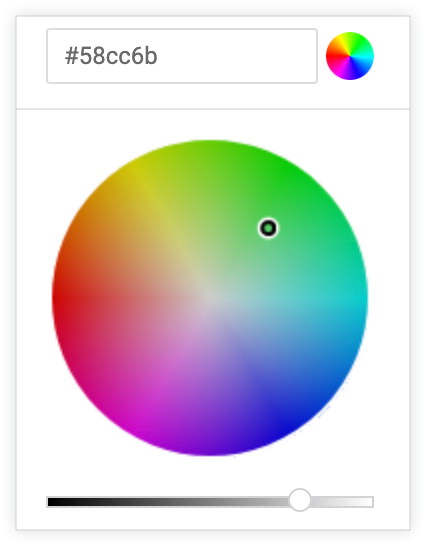
Si haces clic en EDITAR TODO, el cuadro de valor de color se completará con los códigos hexadecimales de la paleta de colores que elegiste o personalizaste. Copiar y pegar esta lista es la mejor manera de copiar paletas de colores personalizadas de un gráfico a otro.
Invertir colores
Puedes invertir los colores utilizados en una paleta. Para una paleta categórica, se aplica el último color de la paleta a la primera serie, el penúltimo color de la paleta a la segunda serie, y así sucesivamente. En el caso de una paleta secuencial o divergente, se aplica el color del extremo derecho de la paleta a la primera serie y se mueve hacia la izquierda para la serie restante.
Rotar texto
De forma predeterminada, las palabras de una visualización de nube de palabras se muestran horizontal y verticalmente (consulta la sección introductoria para ver un ejemplo). Para mostrar todo el texto horizontalmente, inhabilita la opción Rotate Text en el menú Style de la visualización.
Editar la configuración del gráfico

El botón Edit Chart Config que se encuentra en la parte inferior del menú de visualización abre el editor de configuración de gráficos. Este editor te permite modificar visualizaciones de HighCharts al exponer ciertos parámetros JSON de la visualización, lo que permite una personalización profunda. Estas personalizaciones no interactuarán de forma dinámica con los datos.
El botón Editar configuración del gráfico está disponible si tienes el rol de administrador de Looker o el permiso can_override_vis_config.
Consulta la sección Ejemplos del artículo Editor de configuración de gráficos para ver ejemplos de algunos casos de uso comunes, incluidos los siguientes:
- Cómo cambiar el color de fondo y el color del texto del eje
- Formato condicional de los valores de una serie
- Personalización del color del cuadro de información
- Agregar bandas verticales de referencia y subtítulos
- Agrega anotaciones de gráficos

